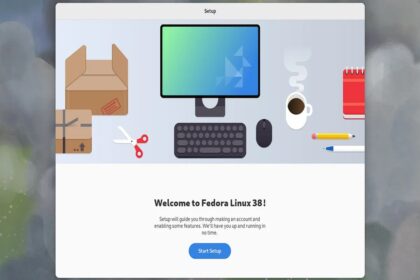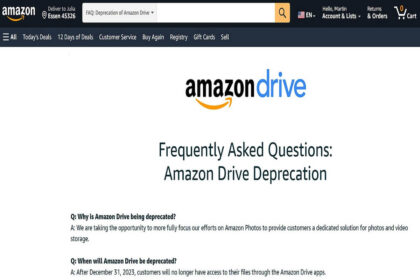Vmware Workstation, tek bir makinede birden çok işletim sistemini çalıştırmak için kullanılan bir sanal makine yazılımıdır. Sanal makine, Windows veya herhangi bir Linux dağıtımı gibi bir işletim sisteminin bir örneğini çalıştırabilir. Genel olarak, sabit disk, ağ sürücüleri, USB aygıtları vb. gibi donanım kaynakları için ana bilgisayar ile sanal makine arasında bir köprü görevi görür.
Öte yandan, OpenSUSE, openSUSE projesi tarafından sağlanan ücretsiz bir açık kaynaklı Linux dağıtımıdır ve Leap ve Tumbleweed olmak üzere iki çeşidi mevcuttur.
Bu eğitimde, OpenSUSE Linux dağıtımında VMWare Workstation 16 kurulumuyla ilgili adımların üzerinden geçiyoruz.
VMWare İş İstasyonunun Özellikleri
- Yeni konuk işletim sistemi desteği.
- USB denetleyici desteği.
- Daha büyük bir sanal makine, yani 32 sanal CPU, 8 GB grafik belleği.
- Yüksek dosya aktarım hızları, daha hızlı kapatma gibi performans iyileştirmeleri.
- Geliştirilmiş erişilebilirlik desteği.
- Kapsayıcı ve Kubernetes desteği.
OpenSUSE’de VMWare Workstation Pro Kurulumu
Bir terminal açın ve önce OpenSUSE sisteminizi aşağıdaki gibi güncelleyin:
$ sudo zypper update [On openSUSE Leap] $ sudo zypper dist-upgrade [On openSUSE Tumbleweed]Ardından gerekli paket bağımlılıklarını yazarak kurun.
$ sudo zypper in kernel-source kernel-devel gcc
Ardından, aşağıdaki wget komutunu kullanarak VMware resmi sitesinden Vmware Workstation 16 yükleyici komut dosyası paketini indirin.
$ wget https://download3.vmware.com/software/wkst/file/VMware-Workstation-Full-16.2.1-18811642.x86_64.bundle
Bu işlemden sonra gösterildiği gibi VMware-Workstation-Full-16.2.1-18811642.x86_64.bundle isimli bir dosya görmelisiniz.
$ ls | grep "bundle"
VMware-Workstation-Full-16.2.1-18811642.x86_64.bundleÇıktınız yukarıdakine benziyorsa, indirmenin başarılı olduğu anlamına gelir, şimdi şu anda depolandığı dizine gidin ve uygun bir kullanıcı grubu için bir yürütme izni ekleyerek izinlerini değiştirin ve paketi aşağıdaki gibi çalıştırın.
$ chmod +x VMware-Workstation-Full-16.2.1-18811642.x86_64.bundle
$ sudo ./VMware-Workstation-Full-16.2.1-18811642.x86_64.bundle
Şimdi yükledik, GUI aracılığıyla uygulama başlatıcısı aracılığıyla veya şu komutu kullanarak başlatmanın zamanı geldi:
$ vmplayer
Yukarıdaki komut başarılı olduysa, bir sonraki adıma geçin. Aksi takdirde, aşağıda gösterilene benzer bir istemle karşılaşılırsa:

Bu istemden kurtulmak için sistemi yeniden başlatmamız gerekiyor:
$ rebootVMware’i tekrar başlatmayı denediğimizde, aşağıdakine benzer bir ekran görmeliyiz:

Çekirdek modülleri yüklendikten sonra uygulamayı yeniden başlatabiliriz. Başarılı olursa, aşağıdakine benzer bir pencere görüntülenmelidir.

Lisans sözleşmesindeki şartları kabul et yazan düğmesini seçin, ardından devam etmek için bir sonraki düğmeyi seçin, benzer başka bir istem varsa seçimi tekrarlayın ve devam edin.
Sonraki pencere ürün güncellemelerini içerir, ürün güncellemelerine ihtiyacınız yoksa hayır veya ihtiyacınız varsa evet seçebilirsiniz, bu önerilir, eski bir sürümü çalıştırmak istemiyoruz.

CEIP programına katılıp katılmamayı seçebilir, katılmak için evet’i, katılmamak için hayır’ı ve ardından devam etmek için ileri’yi seçebilirsiniz.

Şimdi bizden bir lisans anahtarı isteniyor, eğer varsa, gireceğiniz yer burasıdır ve aksi takdirde ticari olmayan kullanım için çalıştırıyorsanız ikinci radyo düğmesini seçin.

Seçtikten sonra, kurulumu tamamlamak ve VMware’i başlatmak için bitir’e basın.
$ vmplayer
OpenSUSE’de VMWare Workstation Pro’yu Kaldırma
VMWare iş istasyonu oynatıcısını kaldırmak için şunu yazın:
$ sudo vmware-installer -u vmware-workstation
Başarılı olursa, aşağıda gösterildiği gibi bir çıktınız olmalıdır:

Vmware Workstation, tek bir makinede birden çok işletim sistemini çalıştırmak için kullanılan bir sanal makine yazılımıdır. Bu yazıda, bağımlılıklarıyla birlikte nasıl kurulacağını öğrendik. Ayrıca VMWare iş istasyonunun nasıl başlatılacağını ve OpenSUSE sisteminden nasıl kaldırılacağını da gösterdik.